
php editor Xinyiは、Win11にシャットダウンボタンがない場合のシャットダウン問題の操作方法を紹介し、Win11でシャットダウンキーの設定を復元する方法を共有します。 Win11 システムでは、多くのユーザーは従来のシャットダウン ボタンが存在しないことに気づき、一部のユーザーに迷惑を及ぼしている可能性があります。ただし、簡単な設定でシャットダウン操作を実現できるので、ご安心ください。次に、Win11でシャットダウンキー設定を復元する具体的な方法を詳しく紹介し、誰もがシャットダウンの問題を解決できるようにします。
Win11回復シャットダウンキー設定方法:
1. まず、スタートメニューを右クリックし、「ファイル名を指定して実行」を開きます。
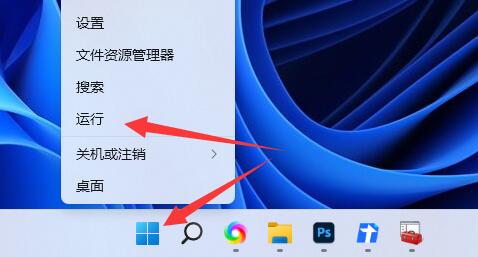
2. 次に、「gpedit.msc」と入力して、「OK」をクリックします。
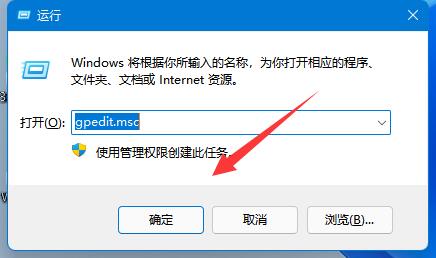
3. 次に、[ユーザーの構成] - [管理用テンプレート] - [スタート メニューとタスクバー] を開きます。
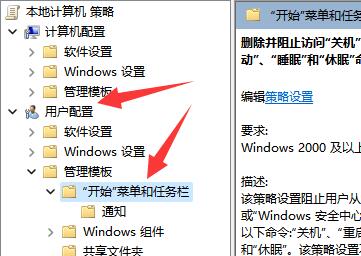
4. 次に、「シャットダウン、再起動、スリープ、休止状態へのアクセスを削除してブロックする」オプションを見つけて開きます。
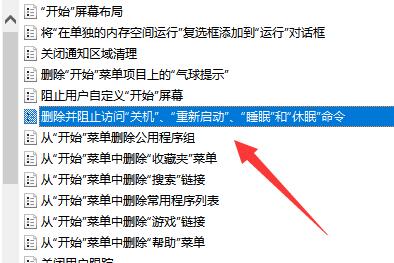
#5. 最後に、「無効」に変更して「OK」に変更して保存し、電源オフ キーを取得します。
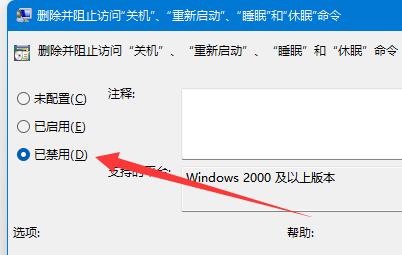
以上がwin11にシャットダウンボタンがない場合はどうすればいいですか? win11でシャットダウンキーの設定を復元する方法の詳細内容です。詳細については、PHP 中国語 Web サイトの他の関連記事を参照してください。